

发布时间:2023-04-06 11: 31: 14
品牌型号:ASUS System Product Name
系统:Windows 10 专业版
软件版本:Camtasia 2022
现在很多人会用电脑来录制课程或游戏,有时候在视频中会有比较多的文字,如果录制的视频不够清晰,那么就会影响后续的观看体验,无法清晰查看内容。所以,找到一款能够录制高清视频的软件很重要。今天就来分享一下电脑有什么高清录屏软件,电脑高清录屏怎么录。
一、电脑有什么高清录屏软件
1、Camtasia 2022
Camtasia 2022是专业的屏幕录制软件,整体的操作比较简单流畅,新手也能很快地进行操作。同时,它可以用来编辑视频,编辑操作很丰富,包括添加字幕、修改音效、添加转场等。另外,录屏的清晰度也可以根据需求调整,方便录制更加高清的视频,带来更好的观看体验。

2、全能录屏助手
全能录屏助手是经常用到的屏幕录制工具,它的界面设计很简洁,功能也比较简单,可以满足基本的视频录制需求,还有专属的游戏录制模式,不会影响视频的流畅度。但是,如果要使用全部功能需要充值会员,普通用户只能免费录制60秒,无法进行长视频的录制。
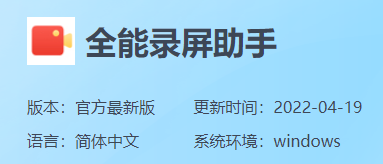
3、爱拍录屏
爱拍录屏是功能比较简单的录屏软件,支持多种格式的视频输出,如MP4、MOV、FLV、MP3、MKV等。而且可以录制游戏、短视频、电视剧、会议、课程等。但是它采用会员制,不是会员的话只能录制一分钟,而且视频清晰度最高只能设置为480P,帧率仅支持10-20fps。
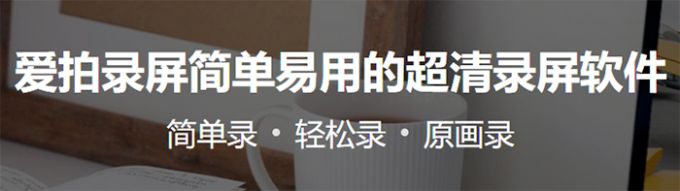
以上三款软件都可以满足录屏需求,但Camtasia 2022的使用体验比另外两款更好,功能也更丰富。
二、电脑高清录屏怎么录
用电脑录屏的基础操作很简单,但是要录制高清视频还需要将相关参数设置好,接下来就以Camtasia 2022为例来详细讲解一下如何录制高清视频。
运行软件进入录制设置界面,在左上角有“工具”项,点击选择“首选项”。
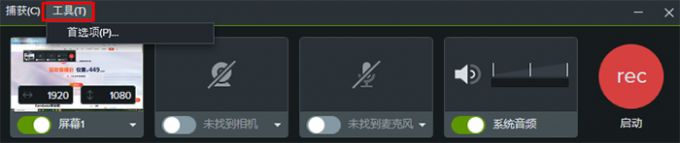
可以看到详细的设置项,包括常规、文件、输入和快捷键,点击“输入”项可以修改屏幕的最大捕获帧率和相机的相关参数。这里建议将帧率设置为60,以保证录制更高清的视频。
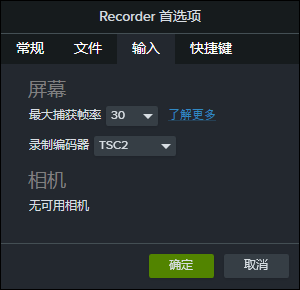
除了在录制前进行参数调整外,录制完成后也可以修改相关设置。在导出文件时可以修改高级设置,在“规格”里可以根据需求选择不同的规格参数。
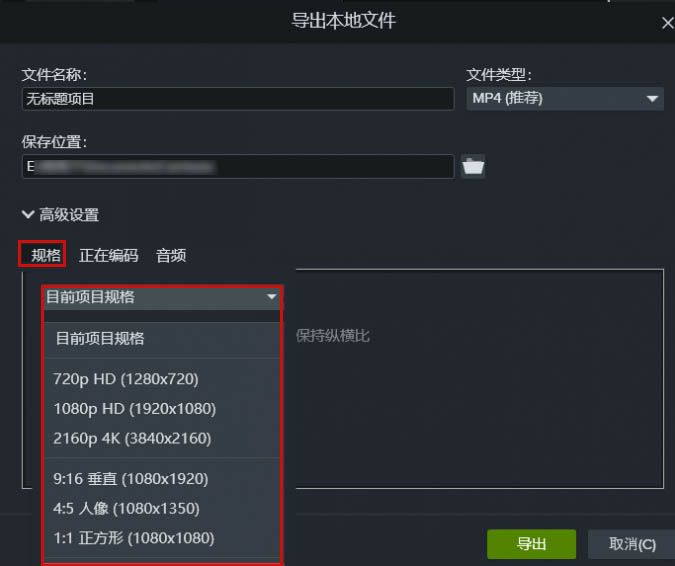
在“正在编码”里可以修改帧率、质量等参数,将参数调高后可以导出更高清的视频。
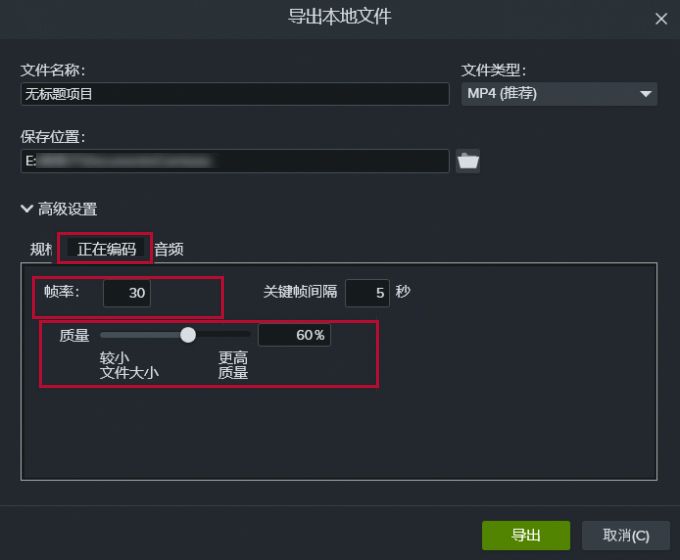
以上就是电脑有什么高清录屏软件,电脑高清录屏怎么录的相关内容,如果大家有录制视频的需求可以到Camtasia中文网站免费下载软件试用,除了录屏外,Camtasia 2022还可以编辑视频,有需求的朋友可以到网站查看详情。
作者:小兮
展开阅读全文
︾